正射镶嵌导出通常用于基于源照片和重建模型生成高分辨率影像。最常见的应用是航空摄影测量数据处理,但当需要物体的详细视图时,它也很有用。执行正射镶嵌接缝线编辑以获得更好的视觉效果
。
有时在正射镶嵌生成后,会在拼接图像上观察到不需要的伪影,例如道路上的汽车。拼接线编辑(修补)功能允许手动选择一个或多个图像来纹理正射镶嵌的指示部分。因此,最终的正射影像可以根据用户的期望在视觉上得到改进。
通过按正射视图工具栏中的显示接缝线按钮,可以在
正射视图中
打开自动
接缝线
进行检查(要打开正射
视图
模式,请双击工作空间窗格的区块内容中的正射镶嵌标注):

将手动图面应用于正射镶嵌
1.
使用绘制
多边形
工具在正射镶嵌上绘制面,以指示要在
正射
视图模式下重新纹理的区域。
2.
从所选多边形的上下文菜单中选择“
指定图像...”
命令

3. 在“
指定图像
”对话框中,选择图像以对多边形内的区域进行纹理处理。正射视图中的
正
射镶嵌预览允许评估选择结果。
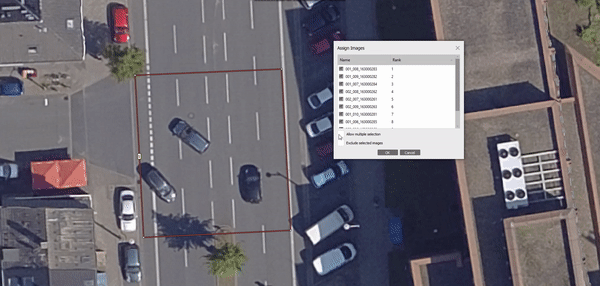
4.
单击
“确定”
按钮以完成图像选择过程。在应用更改之前,感兴趣区域将使用蓝色网络进行标记,以指示在使用多选选项的情况下,某些编辑正在等待强制执行。
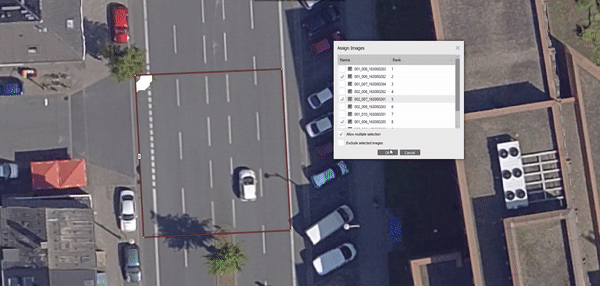
5. 单击正射
镶嵌
快捷菜单中或正
射
视图模式工具栏上的
更新正射镶嵌
按钮。
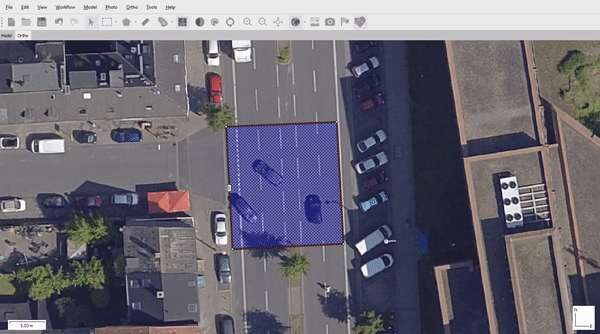
6. 结果将以
正交视图
模式显示。

补丁工具的使用
1.如果要重复多次分配图像操作,建议使用正
交
图中的
绘制补丁
工具,或通过正
交视图
菜单的相应工具栏按钮。

2.
在这种情况下,仍然需要按照上述步骤绘制多边形,但
将自动分配最
合适的图像。
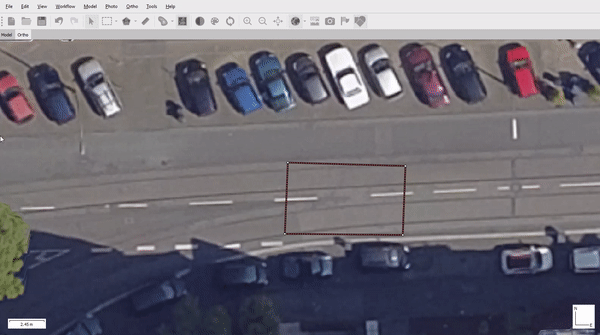
图像是相对于面片的第一个绘制顶点进行选择的。
3. 单击正射镶嵌快捷菜单中或正射
视图
模式工具栏上的
更新正射镶嵌
按钮以应用执行的所有
接缝线编辑。

结果:

颜色校准
如果在捕获方案期间照明条件发生了显著变化,建议在构建正射镶嵌过程之前使用
工具
菜单中的
校准颜色
选项。该选项可以帮助均匀数据集上图像的亮度和白平衡。请注意,对于大型数据集,校准颜色过程可能会非常耗时。
1. 选择
校准颜色...
命令。

2.
在“
校准颜色”对话框中
选择所需的颜色校准参数。点击
OK
完成后按钮。

源数据:
定义应将哪些数据作为重叠区域估计的基础。最好根据计划投影正射镶嵌的表面选择源数据类型。
校准白平衡:
如果白平衡也应该均匀,则要打开其他选项。
3. 将出现进度对话框,显示当前处理状态。要取消处理,请单击
取消
按钮。
构建正射镶嵌
对于具有现有网格或DEM的块,只能对以.PSX格式保存的项目执行生成正交镶嵌过程。
1. 从
工作流
菜单中选择
构建正射镶嵌...
命令。
2. 在构建正射镶嵌对话框中,为
正射镶嵌
参考设置
坐标系
或选择投影类型。

3. 选择要投影到的正射校正影像的表面数据类型。
4.完成后单击
“确定
”按钮。
5.
将出现进度对话框,显示当前处理状态。要取消处理,请单击
取消
按钮。
一个区块中可以存储多个正交马赛克实例。如果要保存当前正交马赛克实例并在当前块中构建新实例,请右键单击正交马赛克并取消选中“设置为默认选项”。如果要保存当前正交镶嵌实例并编辑其副本,请在正交镶嵌上单击鼠标右键,然后选择“复制”选项。
导出正射影像
要导出正射镶嵌:
1. 选择
导出正射镶嵌...
命令,从
文件
菜单。
2. 在导出正射镶嵌对话框中,指定要保存正射镶嵌的坐标系。

3.
选中写入 KML 文件和/或写入世界文件选项以创建在 Google 地球和/或 GIS 中对正射镶嵌进行地理配准所需的文件。
4.
单击
导出...
按钮开始导出。
5.
浏览目标文件夹,选择文件类型,然后打印文件名。单击
保存
按钮。
6. 将出现进度对话框,显示当前处理状态。要取消处理,请单击
取消
按钮。
由于Google Earth仅支持此坐标系,因此只有当选定的导出坐标系为WGS84时,写入KML文件选项才可用。
坐标定位文件指定导出正射镶嵌的四个角折点的坐标。此信息已包含在GeoTIFF文件中,但是,由于某种原因,您可以复制它。如果您需要以 JPEG、PNG 或 BMP 文件格式导出正射镶嵌,并且希望获得地理配准数据,则此信息可能很有用。
正射镶嵌导出支持以下格式:















